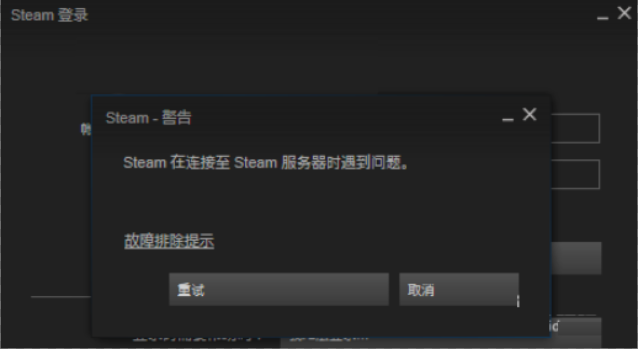-
PS图层面板消失恢复指南
时间:2025-11-25 12:02:37作者:巴士下载站Photoshop作为设计师和摄影爱好者的核心工具,其图层面板是操作过程中不可或缺的组成部分。当您发现PS界面中的图层面板突然消失时,可能会严重影响工作效率。这种现象通常由误触快捷键、界面布局调整或软件临时故障引起。别担心,恢复图层面板的方法非常简单且无需专业技术背景,下面将详细介绍多种解决方案。
基础恢复方法:窗口菜单调用
最直接的恢复方式是通过顶部菜单栏操作:
1. 启动Photoshop软件,进入工作界面
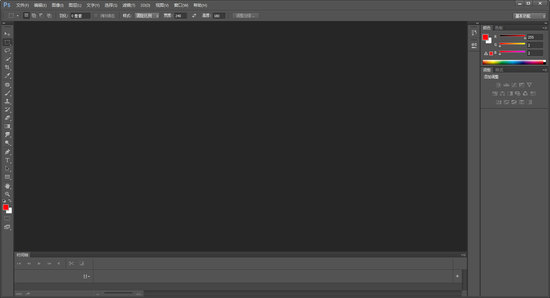
2. 定位至顶部菜单栏,单击"窗口"选项展开下拉列表。这里集中了所有面板控制功能,包含图层、通道、路径等核心组件开关
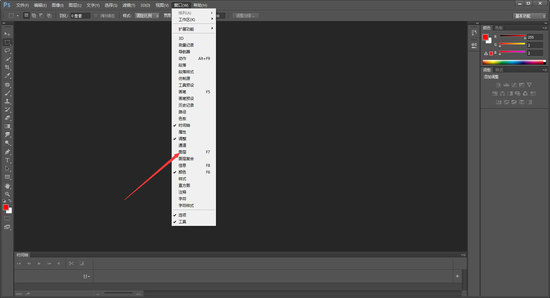
3. 在菜单列表中找到"图层"选项,勾选左侧的复选框。此时界面会立即响应操作,消失的图层面板将重新出现在默认位置(通常在右侧工作区)
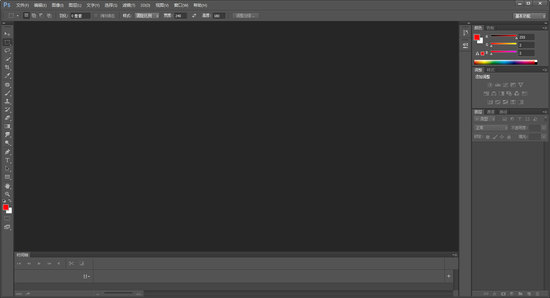
高效快捷键解决方案
对于习惯键盘操作的用户,可尝试以下快速恢复技巧:
• 按下F7功能键:这是图层面板的专用切换快捷键,单次按压可显示/隐藏面板
• 组合键Tab键:隐藏所有面板时,再次按Tab可恢复面板组显示
• Shift+Tab组合:保留工具栏的同时切换右侧面板组显示状态
深度恢复:工作区重置方案
当上述方法无效时,可能是工作区配置损坏:
1. 点击"窗口"菜单选择"工作区"选项
2. 在次级菜单中选取"重置"功能
3. 根据需求选择"基本功能重置"或"复位特定面板位置"
4. 系统将自动恢复默认界面布局,图层面板会重新归位预防性设置技巧
为避免面板再次消失,建议进行以下设置:
• 锁定工作区:在"窗口>工作区"中启用"锁定工作区"功能
• 自定义快捷键:通过"编辑>键盘快捷键"设置专属面板控制键
• 定期保存工作区:在界面调整后使用"新建工作区"保存当前配置扩展应用场景
此解决方案同样适用于其他消失的面板:
• 颜色面板消失:窗口>颜色
• 历史记录面板丢失:窗口>历史记录
• 属性面板不可见:窗口>属性
统一通过菜单调用机制即可快速恢复掌握这些技巧后,您不仅能迅速找回图层面板,更能提升整体操作效率。建议初学者在熟悉基础操作后,逐步探索图层分组、混合模式等进阶功能。Photoshop作为专业图像处理软件,其面板系统设计具有高度可定制性,合理配置工作环境将使创作过程更加流畅。当遇到界面异常时,保持冷静按步骤操作即可轻松解决问题。
相关文章
-
 火绒安全软件在部分技术爱好者群体中拥有一定口碑,但其实际防护能力与普通用户需求存在显著差距。许多用户安装后发现防护效果未达预期,这源于产品定位与大众安全需求的错位。下面将详细解析为何不建议普通用户将其作为主力安...
火绒安全软件在部分技术爱好者群体中拥有一定口碑,但其实际防护能力与普通用户需求存在显著差距。许多用户安装后发现防护效果未达预期,这源于产品定位与大众安全需求的错位。下面将详细解析为何不建议普通用户将其作为主力安... -
 庄园小课堂每日更新的题目与解析深受玩家喜爱,作为寓教于乐的知识互动平台,每日的趣味问答总能激发用户的探索热情。5月27日的题目聚焦生活冷知识,两道题目分别涉及日常饮食原料与昆虫生物特性,为参与者提供了既实用又有趣...
庄园小课堂每日更新的题目与解析深受玩家喜爱,作为寓教于乐的知识互动平台,每日的趣味问答总能激发用户的探索热情。5月27日的题目聚焦生活冷知识,两道题目分别涉及日常饮食原料与昆虫生物特性,为参与者提供了既实用又有趣... -
 摄氏度符号怎么打 在日常办公和学习中,温度单位的输入需求无处不在。无论是制作气象报告、撰写实验数据还是填写医疗记录,摄氏度符号(℃)都是不可或缺的专业标识。许多用户在文档编辑或聊天交流时,常因找不到这个特殊符号...
摄氏度符号怎么打 在日常办公和学习中,温度单位的输入需求无处不在。无论是制作气象报告、撰写实验数据还是填写医疗记录,摄氏度符号(℃)都是不可或缺的专业标识。许多用户在文档编辑或聊天交流时,常因找不到这个特殊符号... -
 许多用户依赖谷歌账户来享受便捷服务,如创建谷歌邮箱、登录各种网站和应用,但忘记账户名是常见问题。如果不慎遗失账户名,不必惊慌,谷歌提供了可靠的恢复机制。通过备用电子邮件或安全问题,您可以轻松重置密码并找回账户...
许多用户依赖谷歌账户来享受便捷服务,如创建谷歌邮箱、登录各种网站和应用,但忘记账户名是常见问题。如果不慎遗失账户名,不必惊慌,谷歌提供了可靠的恢复机制。通过备用电子邮件或安全问题,您可以轻松重置密码并找回账户...
猜你喜欢
-
2025-11-25 / 44.24M
-
2025-11-25 / 54.31 MB
-
2025-11-25 / 30.45 MB
-
2025-11-25 / 52.72 MB
-
2025-11-25 / 88.02MB
-
2025-11-25 / 41.02 MB
-
-
最新文章
- Copyright ©2018-2025 巴士下载站(www.12184.com).All Rights Reserved
- 健康游戏忠告:抵制不良游戏 拒绝盗版游戏 注意自我保护 谨防受骗上当 适度游戏益脑 沉迷游戏伤身 合理安排时间 享受健康生活